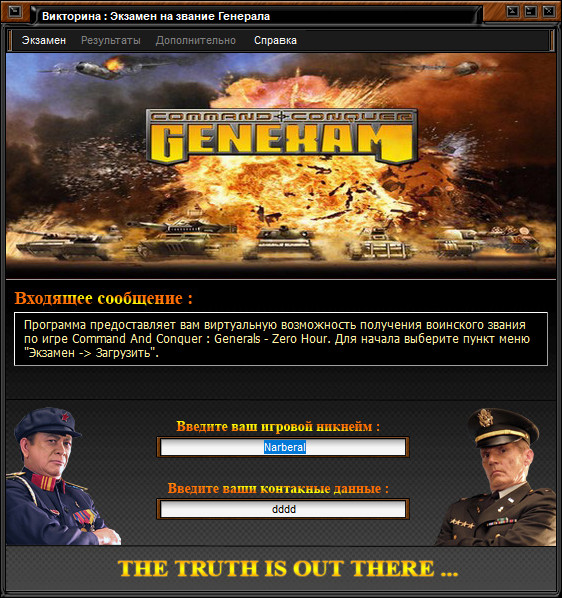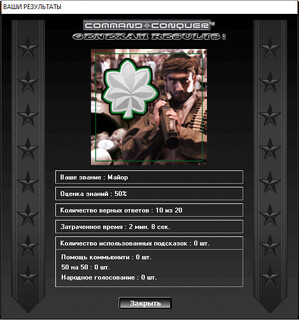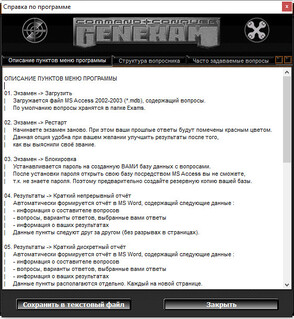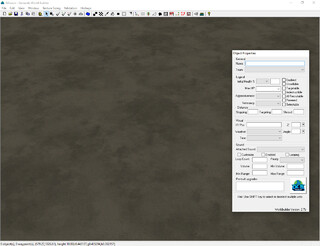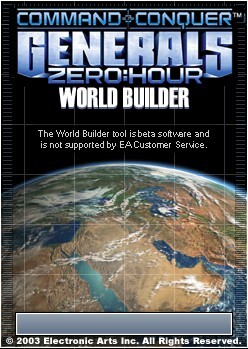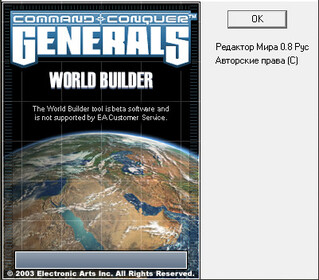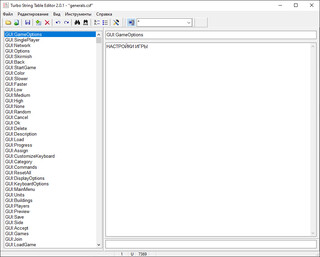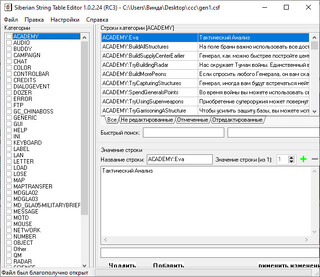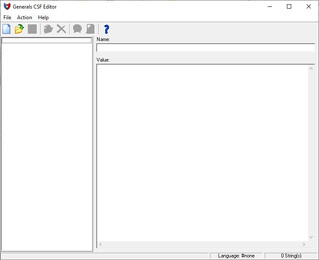GenExam 2.1 - программа, которая проверяет ваши знания по игре Generals. Викторина на проверку знаний.
ОПИСАНИЕ ПУНКТОВ МЕНЮ ПРОГРАММЫ
| По умолчанию вопросы хранятся в папке Exams.
| Данная опция удобна при вашем желании улучшить результаты после того,
| как вы выяснили своё звание.
| После установки пароля открыть свою базу посредством MS Access вы не сможете,
| т.к. не знаете пароля. Поэтому предварительно создайте резервную копию вашей базы.
| - информация о составителе вопросов
| - вопросы, варианты ответов, выбранные вами ответы
| - информация о ваших результатах
| Данные пункты следуют друг за другом (без разрывах в страницах).
| - информация о составителе вопросов
| - вопросы, варианты ответов, выбранные вами ответы
| - информация о ваших результатах
| Данные пункты располагаются отдельно. Каждый на новой странице.
| - информация о составителе вопросов
| - вопросы, варианты ответов, выбранные вами ответы, правильные ответы + пояснения к ним
| - информация о ваших результатах
| Данные пункты следуют друг за другом (без разрывах в страницах).
| Становится доступным сразу после указания верного пароля от вопросника по окончанию
| экзамена и выяснения ваших результатов.
| - информация о составителе вопросов
| - вопросы, варианты ответов, выбранные вами ответы, правильные ответы + пояснения к ним
| - информация о ваших результатах
| Данные пункты располагаются отдельно. Каждый на новой странице.
| Становится доступным сразу после указания верного пароля от вопросника по окончанию
| экзамена и выяснения ваших результатов.
| будут пемечены красным цветом.
| Становится доступным сразу после указания верного пароля от вопросника по окончанию
| экзамена и выяснения ваших результатов.
| то вы можете восстановить все ответы, воспользовавшись этим пунктом меню.
| Становится доступным сразу после использования подсказки 50 на 50.
| Становится доступным сразу после загрузки экзамена.
| программы.
- Экзамен -> Загрузить
| По умолчанию вопросы хранятся в папке Exams.
- Экзамен -> Рестарт
| Данная опция удобна при вашем желании улучшить результаты после того,
| как вы выяснили своё звание.
- Экзамен -> Блокировка
| После установки пароля открыть свою базу посредством MS Access вы не сможете,
| т.к. не знаете пароля. Поэтому предварительно создайте резервную копию вашей базы.
- Результаты -> Краткий непрерывный отчёт
| - информация о составителе вопросов
| - вопросы, варианты ответов, выбранные вами ответы
| - информация о ваших результатах
| Данные пункты следуют друг за другом (без разрывах в страницах).
- Результаты -> Краткий дискретный отчёт
| - информация о составителе вопросов
| - вопросы, варианты ответов, выбранные вами ответы
| - информация о ваших результатах
| Данные пункты располагаются отдельно. Каждый на новой странице.
- Результаты -> Полный непрерывный отчёт
| - информация о составителе вопросов
| - вопросы, варианты ответов, выбранные вами ответы, правильные ответы + пояснения к ним
| - информация о ваших результатах
| Данные пункты следуют друг за другом (без разрывах в страницах).
| Становится доступным сразу после указания верного пароля от вопросника по окончанию
| экзамена и выяснения ваших результатов.
- Результаты -> Полный дискретный отчёт
| - информация о составителе вопросов
| - вопросы, варианты ответов, выбранные вами ответы, правильные ответы + пояснения к ним
| - информация о ваших результатах
| Данные пункты располагаются отдельно. Каждый на новой странице.
| Становится доступным сразу после указания верного пароля от вопросника по окончанию
| экзамена и выяснения ваших результатов.
- Результаты -> Неверные ответы красным?
| будут пемечены красным цветом.
| Становится доступным сразу после указания верного пароля от вопросника по окончанию
| экзамена и выяснения ваших результатов.
- Дополнительно -> Вернуть варианты
| то вы можете восстановить все ответы, воспользовавшись этим пунктом меню.
| Становится доступным сразу после использования подсказки 50 на 50.
- Дополнительно -> Очистить историю
| Становится доступным сразу после загрузки экзамена.
- Справка -> Документация
- Справка -> О программе
| программы.
СТРУКТУРА ВОПРОСНИКА
| Данный параметр отвечает за время, которое потратит камрад на прохождение
| этого экзамена. Этот параметр ни в коем случае не является ограничителем по
| времени, выделенного на экзамен.
| Любой экзамен будет длится столько, сколько захочет отвечающий.
| Данный пароль предоставляет доступ к просмотру верных вариантов и посняснений к ним.
| Если пароль не будет объявлен публично, то обращаться нужно по этим координатам.
| Данный текст будет 3-й строчкой в сообщении после выявления достижений камрада.
| По желанию, составитель может вписать в данное поле пароль от вопросника.
| CheckBox для выявления, один ли здесь ответ верный или несколько.
| Если установлена галочка, то это значит, что вопрос имеет ТОЛЬКО 1 вариант ответа.
| Рекомендуется ставить в вопросах, где очевидно, что всего лишь 1 вариант ответа
| является правильным.
| Если же галочка отсутствует, то это значит, что у вопроса МОЖЕТ БЫТЬ несколько
| вариантов ответа. Это автоматически повышает уровень сложности вопроса.
| CheckBox для определения, прилагается ли к вопросу картинка.
| Если отмечено галочкой, то программа будет считывать картинку из поля "Image".
| Если галочка отсутствует, то поле "Image" можно оставить пустым. Это значит у вопроса
| нет иллюстрации.
| Сложность текущего вопроса.
| Числовое значение от 0 до 5, влияющее на кол-во звёзд у вопроса.
| Чем выше сложность вопроса, тем тяжелее пользоваться подсказками,
| т.к. вероятность неверного ответа со стороны подсказки возрастает.
| Если установлена галочка, то вариант A будет являться верным ответом.
| В противном случае, этот будет неверный ответ.
| Если установлена галочка, то вариант B будет являться верным ответом.
| В противном случае, этот будет неверный ответ.
| Если установлена галочка, то вариант C будет являться верным ответом.
| В противном случае, этот будет неверный ответ.
| Если установлена галочка, то вариант D будет являться верным ответом.
| В противном случае, этот будет неверный ответ.
| Cодержит пояснения к формулировке вопроса.
| Это по сути, некоторые замечания, требующие внимания со стороны отвечающего.
| Поле содержит картинку в формате *.bmp c шириной 550 пикс. и высото 230 пикс.
| Если картинка будет другого разрешения, то программа автоматически
| растянет (или сожмёт) её с сохранением пропорций.
| Правило добавления картинки :
| - щёлкнуть правой кнопкой мыши по полю "Image"
| - выбрать пункт "Вставить"
| - в появившемся списке выбрать "Точечный рисунок"
| - в окне прогаммы Paint выбрать пункт меню "Правка -> Вставить из файла"
| - указать нужную картинку через проводник
| - закрыть программу Paint (сохранять файл не нужно)
| PS. В поле "Image" появится надпись "Точечный рисунок".
| Содержит пояснение, почему вариант A является верным (неверным).
| Содержит пояснение, почему вариант B является верным (неверным).
| Содержит пояснение, почему вариант C является верным (неверным).
| Содержит пояснение, почему вариант D является верным (неверным).
Таблица Data:
- Edition
- Authors
- Release Date
- Time
| Данный параметр отвечает за время, которое потратит камрад на прохождение
| этого экзамена. Этот параметр ни в коем случае не является ограничителем по
| времени, выделенного на экзамен.
| Любой экзамен будет длится столько, сколько захочет отвечающий.
- Difficulty
- User Password
| Данный пароль предоставляет доступ к просмотру верных вариантов и посняснений к ним.
- Contact Info
| Если пароль не будет объявлен публично, то обращаться нужно по этим координатам.
- User String
| Данный текст будет 3-й строчкой в сообщении после выявления достижений камрада.
| По желанию, составитель может вписать в данное поле пароль от вопросника.
Таблица Exam :
- №
- Single
| CheckBox для выявления, один ли здесь ответ верный или несколько.
| Если установлена галочка, то это значит, что вопрос имеет ТОЛЬКО 1 вариант ответа.
| Рекомендуется ставить в вопросах, где очевидно, что всего лишь 1 вариант ответа
| является правильным.
| Если же галочка отсутствует, то это значит, что у вопроса МОЖЕТ БЫТЬ несколько
| вариантов ответа. Это автоматически повышает уровень сложности вопроса.
- Show Image
| CheckBox для определения, прилагается ли к вопросу картинка.
| Если отмечено галочкой, то программа будет считывать картинку из поля "Image".
| Если галочка отсутствует, то поле "Image" можно оставить пустым. Это значит у вопроса
| нет иллюстрации.
- Difficulty
| Сложность текущего вопроса.
| Числовое значение от 0 до 5, влияющее на кол-во звёзд у вопроса.
| Чем выше сложность вопроса, тем тяжелее пользоваться подсказками,
| т.к. вероятность неверного ответа со стороны подсказки возрастает.
- Question
- A
- A=Answer
| Если установлена галочка, то вариант A будет являться верным ответом.
| В противном случае, этот будет неверный ответ.
- B
- B=Answer
| Если установлена галочка, то вариант B будет являться верным ответом.
| В противном случае, этот будет неверный ответ.
- C
- C=Answer
| Если установлена галочка, то вариант C будет являться верным ответом.
| В противном случае, этот будет неверный ответ.
- D
- D=Answer
| Если установлена галочка, то вариант D будет являться верным ответом.
| В противном случае, этот будет неверный ответ.
- PS
| Cодержит пояснения к формулировке вопроса.
| Это по сути, некоторые замечания, требующие внимания со стороны отвечающего.
- Image
| Поле содержит картинку в формате *.bmp c шириной 550 пикс. и высото 230 пикс.
| Если картинка будет другого разрешения, то программа автоматически
| растянет (или сожмёт) её с сохранением пропорций.
| Правило добавления картинки :
| - щёлкнуть правой кнопкой мыши по полю "Image"
| - выбрать пункт "Вставить"
| - в появившемся списке выбрать "Точечный рисунок"
| - в окне прогаммы Paint выбрать пункт меню "Правка -> Вставить из файла"
| - указать нужную картинку через проводник
| - закрыть программу Paint (сохранять файл не нужно)
| PS. В поле "Image" появится надпись "Точечный рисунок".
- Reason A
| Содержит пояснение, почему вариант A является верным (неверным).
- Reason B
| Содержит пояснение, почему вариант B является верным (неверным).
- Reason C
| Содержит пояснение, почему вариант C является верным (неверным).
- Reason D
| Содержит пояснение, почему вариант D является верным (неверным).
ЧАСТО ЗАДАВАЕМЫЕ ВОПРОСЫ
| посмотрят верные ответы.
| нового вопросника. Для работы необходимо наличие пакета Access офиса MS 2002-2007.
| Щелкаете правой кнопкой мыши по полю "Image" и выбираете "Вставить".
| В появившемся списке выберите "Точечный рисунок".
| Появится окно Paint, в котором выберите пункт меню "Правка -> Вставить из файла".
| Обязательно в этом вопросе установите флажок в поле "Show Image" !
| нажать "Да", выберите пункт меню "Дополнительно -> Очистить историю".
| что пароль предоставляется создателем вопросника.
| Свяжитесь с любым камрадом, принимавшим участие в проекте.
- Зачем нужен пункт меню "Экзамен -> Блокировка" ?
- Как открыть свой вопросник после установки пароля ?
- Обязательно на свой вопросник устанавливать пароль ?
| посмотрят верные ответы.
- Как создать свой вопросник ?
| нового вопросника. Для работы необходимо наличие пакета Access офиса MS 2002-2007.
- Как вставлять картинки в базу данных с вопросами ?
| Щелкаете правой кнопкой мыши по полю "Image" и выбираете "Вставить".
| В появившемся списке выберите "Точечный рисунок".
| Появится окно Paint, в котором выберите пункт меню "Правка -> Вставить из файла".
| Обязательно в этом вопросе установите флажок в поле "Show Image" !
- Почему моя база с вопросами имеет невероятно большой размер ?
- Когда я отвечаю на вопросы экзамена в n-й раз, видны варианты, выбранные в прошлый раз.
Как избиваться от этого ?
| нажать "Да", выберите пункт меню "Дополнительно -> Очистить историю".
- Как вернуть все варианты ответов после использования подсказки 50 на 50 ?
- Объясните, что за пароль нужно вводить после завершения тестирования?
| что пароль предоставляется создателем вопросника.
- Как получить доступ к полным отчётам ?
- Я не нашёл ответа на свой вопрос в данном FAQ. Что делать ?
| Свяжитесь с любым камрадом, принимавшим участие в проекте.


 CNC
CNC